
下載app免費(fèi)領(lǐng)取會員


本文將向您介紹如何在草圖大師 Sketchup 中設(shè)置單位。Sketchup 是一款功能強(qiáng)大的三維建模軟件,可以用于設(shè)計(jì)和建造各種物體和建筑。在開始使用 Sketchup 建模之前,你需要設(shè)置適當(dāng)?shù)膯挝唬源_保你的設(shè)計(jì)符合實(shí)際的尺寸要求。
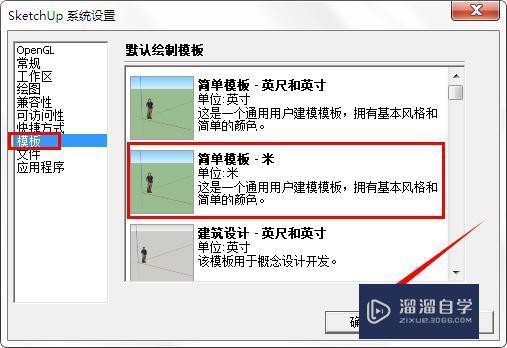
步驟一:打開 Sketchup
首先,打開 Sketchup 軟件。一旦軟件打開,你將看到一個空白的工作區(qū)。
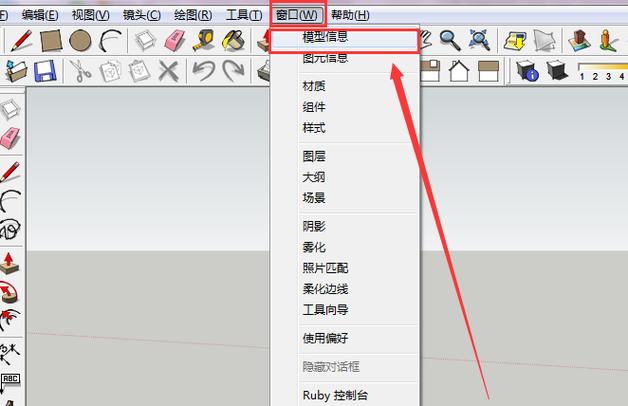
步驟二:選擇模板
在打開 Sketchup 后,你需要選擇一個合適的模板。模板決定了你的設(shè)計(jì)的單位和其他設(shè)置。在菜單欄的"文件"中,點(diǎn)擊"新建"。在彈出的對話框中,選擇一個合適的模板。如果你不確定哪個模板適合你的設(shè)計(jì),請選擇"默認(rèn)模板"。
步驟三:打開單位設(shè)置
現(xiàn)在,點(diǎn)擊菜單欄中的"窗口"選項(xiàng),然后選擇"模型信息"。這將打開一個新窗口,顯示模型的各種屬性和設(shè)置。
步驟四:設(shè)置單位
在模型信息窗口中,點(diǎn)擊"單位"選項(xiàng)卡。在單位選項(xiàng)卡下,你將看到一些單位設(shè)置選項(xiàng)。這些選項(xiàng)包括長度單位、角度單位、精度和標(biāo)注設(shè)置。
步驟五:選擇長度單位
在長度單位選項(xiàng)中,你可以選擇你設(shè)計(jì)中使用的單位。Sketchup 提供了多種長度單位,例如英寸、英尺、米、毫米等。選擇一個適合你設(shè)計(jì)的單位。
步驟六:選擇角度單位
在角度單位選項(xiàng)中,你可以選擇你設(shè)計(jì)中使用的角度單位。Sketchup 提供了多種角度單位,例如度、弧度、百分比等。選擇一個適合你的設(shè)計(jì)的角度單位。
步驟七:設(shè)置精度
精度選項(xiàng)決定了你設(shè)計(jì)中的尺寸顯示的小數(shù)位數(shù)。你可以選擇顯示完整的尺寸,或者只顯示到特定的小數(shù)位數(shù)。根據(jù)你的需要,選擇一個適當(dāng)?shù)木取?/p>
步驟八:更改標(biāo)注設(shè)置(可選)
如果你希望在設(shè)計(jì)中添加標(biāo)注,你可以根據(jù)需要調(diào)整標(biāo)注設(shè)置。在標(biāo)注選項(xiàng)卡下,你可以選擇是否顯示尺寸標(biāo)注、角度標(biāo)注等。你還可以調(diào)整標(biāo)注的風(fēng)格和大小。
步驟九:保存設(shè)置
完成單位設(shè)置后,點(diǎn)擊模型信息窗口的"確定"按鈕,以保存你的設(shè)置。現(xiàn)在,你的 Sketchup 工作環(huán)境將按照你的單位設(shè)置進(jìn)行操作。
通過按照上述步驟,在 Sketchup 中設(shè)置適當(dāng)?shù)膯挝唬憧梢源_保你的設(shè)計(jì)具有正確的尺寸和比例。這對于建筑師、設(shè)計(jì)師和工程師來說至關(guān)重要,因?yàn)樗麄冃枰O(shè)計(jì)符合實(shí)際的建筑和物體。希望本文對你在 Sketchup 中設(shè)置單位有所幫助。
本文版權(quán)歸腿腿教學(xué)網(wǎng)及原創(chuàng)作者所有,未經(jīng)授權(quán),謝絕轉(zhuǎn)載。

上一篇:SketchUp教程 | 如何在SketchUp中更有效地使用圖層
下一篇:3DMAX教程 | 3Dmax使用法線貼圖的正確方法是什么?
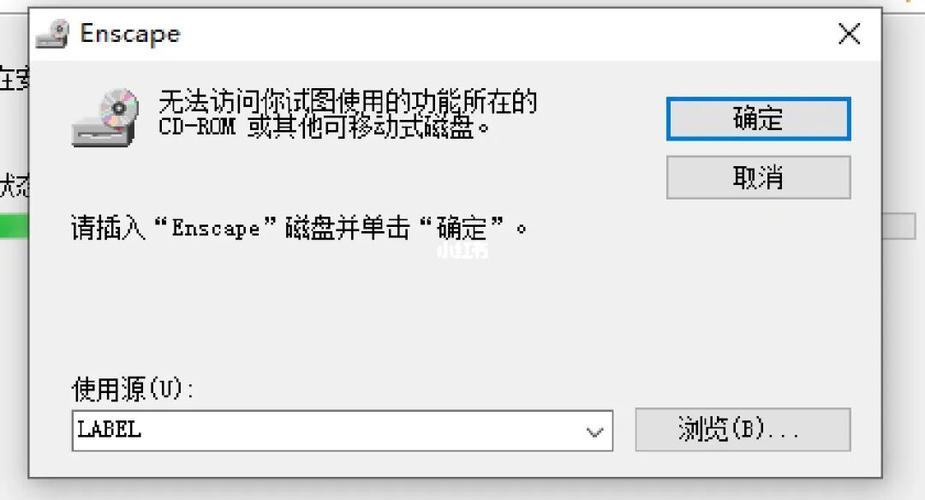
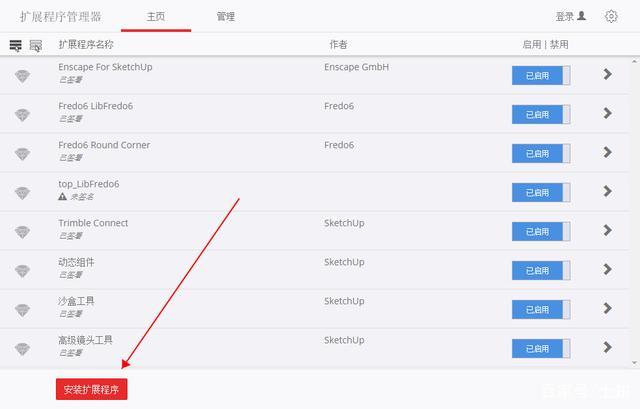

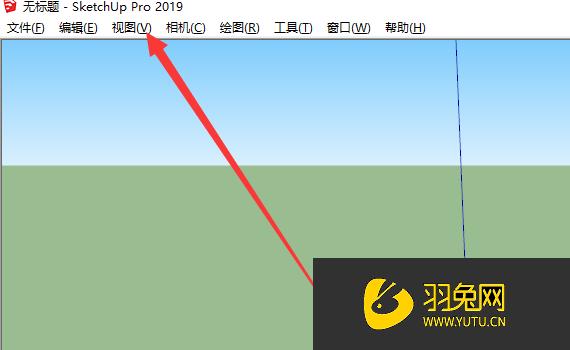
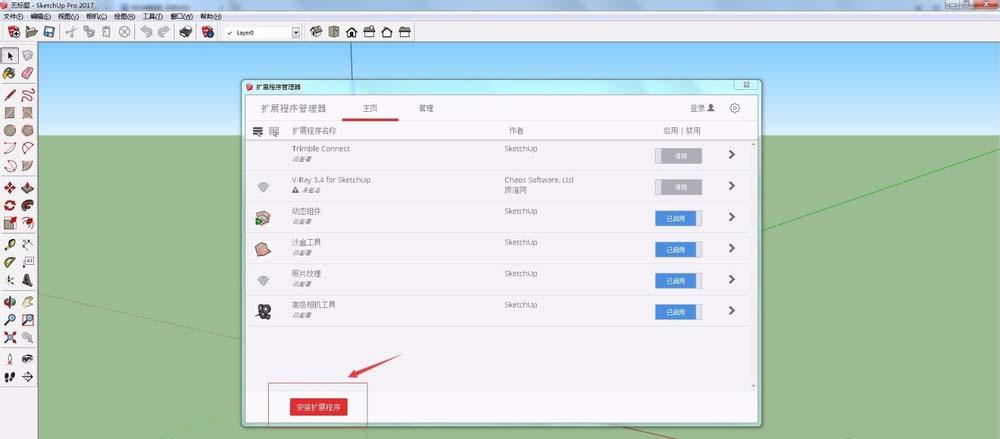
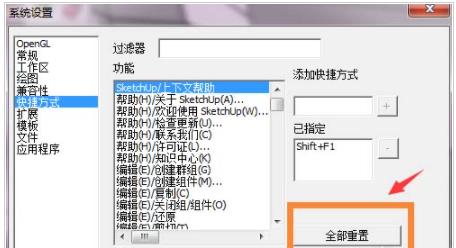






推薦專題
- SketchUp教程 | 如何有效提升SketchUp建模速度
- SketchUp教程 | SketchUp破面問題的優(yōu)化解決方案
- SketchUp教程 | 如何在SketchUp中實(shí)現(xiàn)更好的陰影效果
- SketchUp教程 | 如何畫SU橢圓形
- SketchUp教程 | 將SU模型導(dǎo)入3D后渲染的最佳方法是什么?
- SketchUp教程 | 如何將CAD圖導(dǎo)入SU(SU中如何導(dǎo)入CAD圖)
- SketchUp教程 | 如何去除SketchUp中的虛線顯示?
- SketchUp教程 | 如何提取圖片中的字體?-掌握SU技巧
- SketchUp教程 | 如何將SU三維地形模型成功導(dǎo)入Revit?優(yōu)化你的SU與Revit之間的模型導(dǎo)入技巧
- SketchUp教程 | 如何在Revit中導(dǎo)入SU模型













































